如何快速的让电脑进入锁屏状态? 快速的让电脑进入锁屏状态的方法有哪些?
时间:2017-07-04 来源:互联网 浏览量:
今天给大家带来如何快速的让电脑进入锁屏状态?,快速的让电脑进入锁屏状态的方法有哪些?,让您轻松解决问题。
对于很多人来说,希望离开电脑的时候,将电脑快速进入锁屏状态,这样就可以防止别人偷窥你电脑的内容了,那么将电脑快速进入锁屏状态,其实很简单,简单的几个步骤即可。具体方法如下:
1首先,给电脑的登陆用户创建密码(已创建密码的可直接跳过),点击“开始->控制面板”进入控制面板。
 2
2将查看方式选择为“类别”,这样会缩小查找范围,方便用户查找,然后点击“用户账户和家庭安全”。
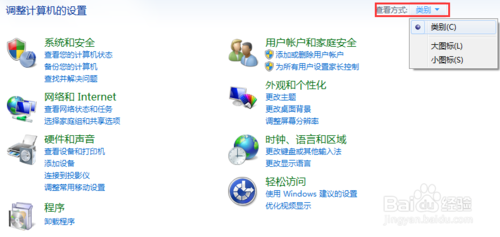 3
3进入用户账户和家庭安全页面后,点击“用户账户”,进入用户账户设置页面。
 4
4进入用户账户设置界面后,点击“为您的账户创建密码”进入创建密码的页面。
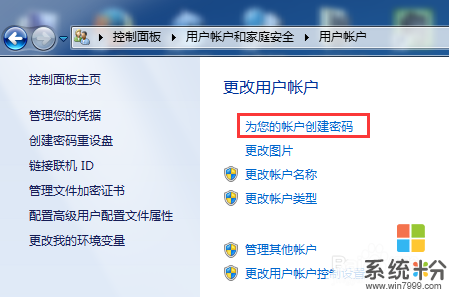 5
5为您的账户输入您要设置的密码,连续输入两次一致的密码,最后点击“创建密码”
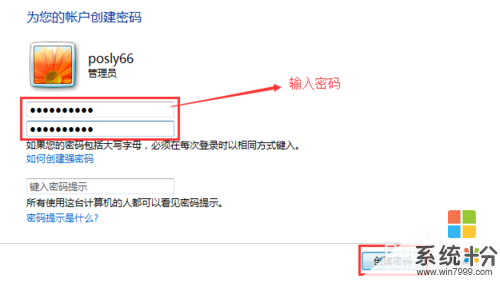 6
6密码创建成功后,按下键盘的windows键+字母L键,windows键是哪个呢?如右图所示,这样按下后就可以将电脑快速的进入锁屏状态。
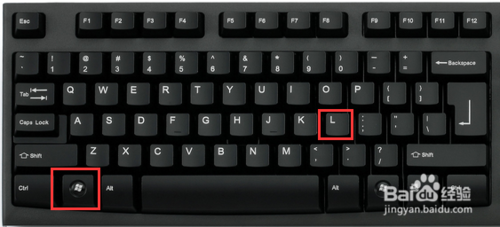
以上就是如何快速的让电脑进入锁屏状态?,快速的让电脑进入锁屏状态的方法有哪些?教程,希望本文中能帮您解决问题。
我要分享:
电脑软件热门教程
- 1 电脑系统是装在固态上的吗 怎样确认系统是否使用固态硬盘
- 2 怎样查看康佳电视U盘的文件? 查看康佳电视U盘的文件的方法有哪些?
- 3 两台电脑文件怎么互传 两台电脑互传文件的方法
- 4怎样清洗笔记本电脑屏幕 清洗笔记本电脑屏幕的方法
- 5查询电脑开机已使用时间(命令提示符)的办法 如何查询电脑开机已使用时间(命令提示符)
- 6比邻声音调试如何使用 比邻声音调试的方法有哪些
- 7交换机怎样配置vlan及turnk口 交换机配置vlan及turnk口的方法
- 8Win7开始按钮:沾沾Win8喜气,8+ Xbox下载
- 9电脑小喇叭不见了如何弄出来 电脑小喇叭不见了弄出来的方法有哪些
- 10笔记本开机后设置自动关机的方法【图文】
